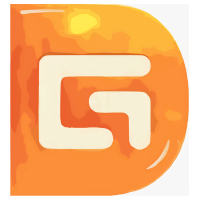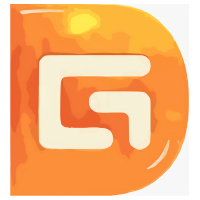磁盘精灵DiskGenius专业版是一款功能强大的硬盘数据恢复与分区管理工具,适用于Windows系统。它不仅提供了全面的数据恢复服务,包括误删除文件恢复、格式化恢复、分区丢失后的数据找回等,还具备高级的分区管理能力,如创建、删除、调整大小、合并分区等操作。磁盘精灵支持对损坏的硬盘进行表面检测和修复坏道,确保数据安全。其内置的备份与还原功能允许用户轻松创建磁盘或分区的镜像文件,并在需要时快速恢复。该软件界面友好,操作简便,即便是非专业人士也能高效地完成复杂的数据恢复任务。无论是对于个人用户还是企业用户而言,DiskGenius专业版都是维护数据安全、管理和恢复数据的理想选择。值得一提的是小编为大家提供的是磁盘精灵破解版下载,打开就是已注册专业版本,功能无限制更加强大。
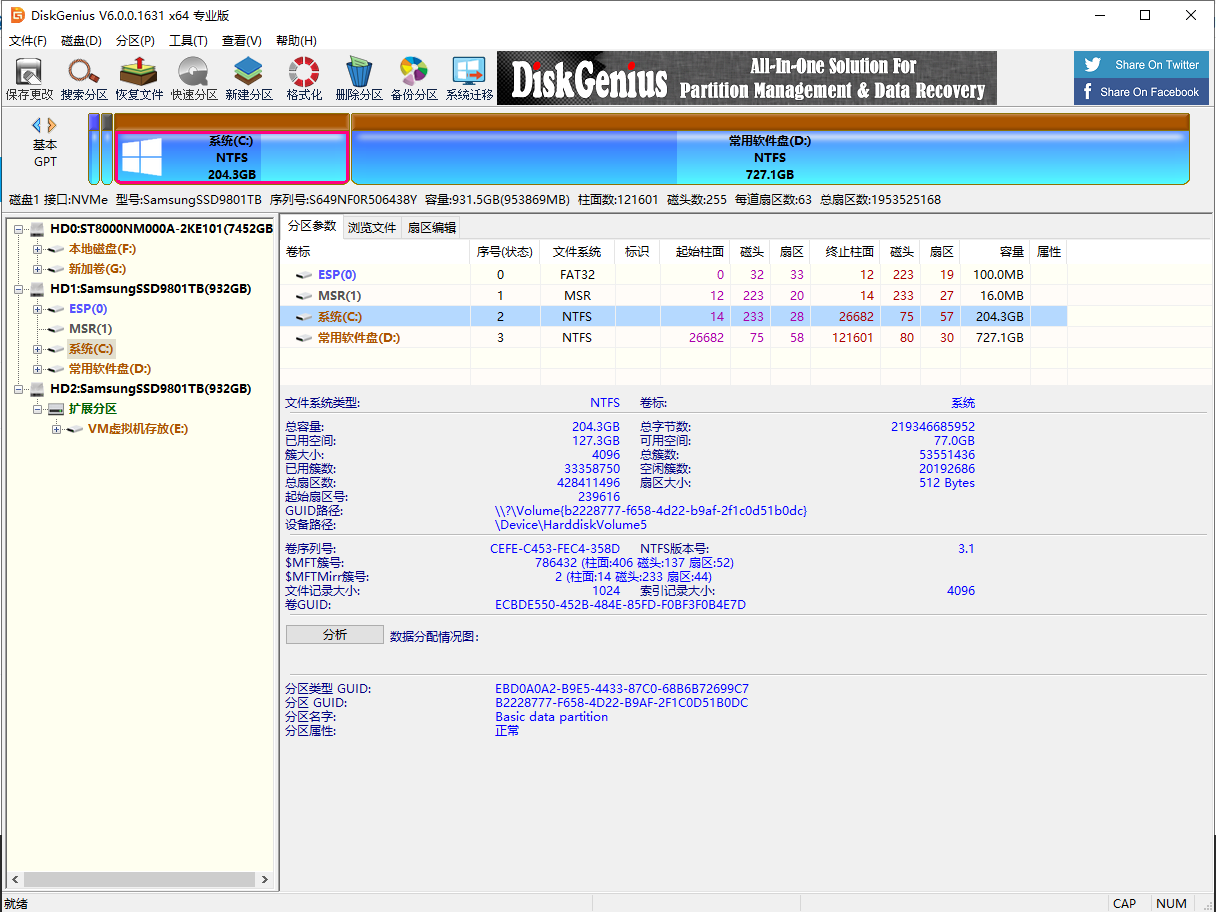
支持从各种存储设备中恢复丢失或删除的数据,包括硬盘、移动硬盘、U盘、SD卡等。
能够恢复因误格式化、病毒攻击、分区丢失等原因造成的数据丢失情况。
提供深度扫描模式,尽可能地找回更多难以恢复的数据。
分区管理:
创建、删除、格式化分区,调整分区大小,移动分区位置,以及合并相邻分区等操作。
支持将一个大分区拆分为两个或多个小分区,并能将未分配的空间添加到现有分区中。
动态磁盘转换为基本磁盘,无需数据丢失。
备份与还原:
允许用户创建整个磁盘或指定分区的镜像文件,便于日后进行数据恢复。
支持增量备份和差异备份,有效节省备份时间和存储空间。
可以使用备份文件快速还原系统或数据至之前的状态。
坏道检测与修复:
对硬盘进行全面的表面扫描,检测并标记出坏扇区。
尝试修复发现的坏道,减少数据丢失的风险。
加密与解密:
支持对分区进行加密保护,确保敏感信息的安全性。
提供解密功能,方便用户在需要时访问被加密的数据。
虚拟磁盘支持:
能够直接读取和管理虚拟硬盘文件(如VMDK、VHD等),适用于虚拟机环境下的数据处理需求。
文件预览:
在恢复前可以预览照片、文档等多种类型的文件内容,帮助确认是否是所需恢复的文件。
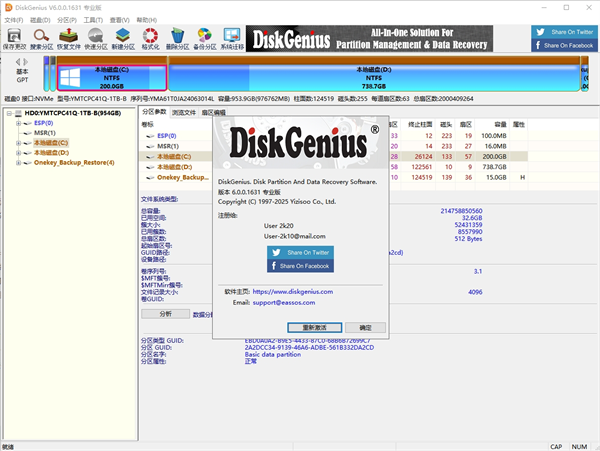
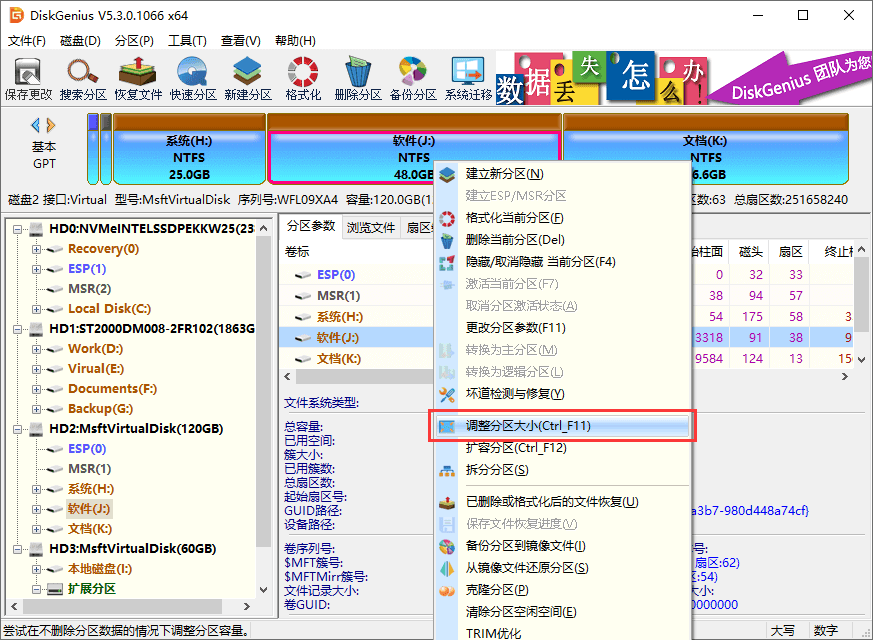
调整分区的大小,通常都涉及到两个或两个以上的分区。比如,要想将某分区的大小扩大,通常还要同时将另一个分区的大小缩小。要想将某个分区的大小缩小,则通常还要同时将另一个分区的大小扩大。在使用DiskGenius进行分区调整时,应该选择需要被调整小的分区。
软件弹出“调整分区容量”对话框,可以设置各个分区大小调整选项,如下图所示:
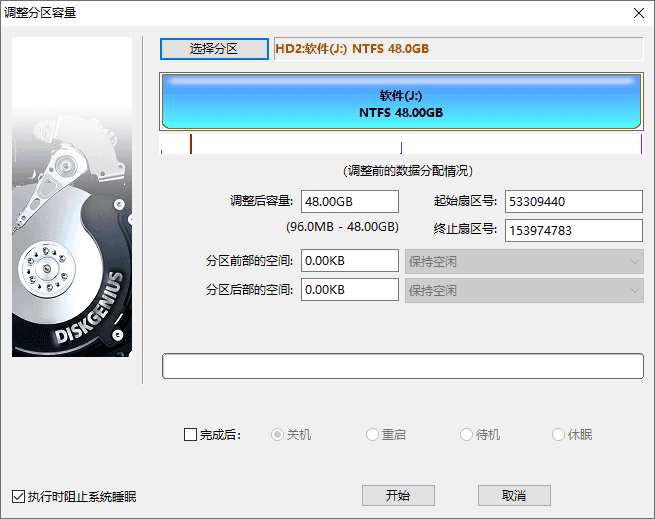
2. 拖拽分区前部或后部,设置需要调整的分区大小,然后在下拉框选择如何处理这部分磁盘空间,如下图所示:
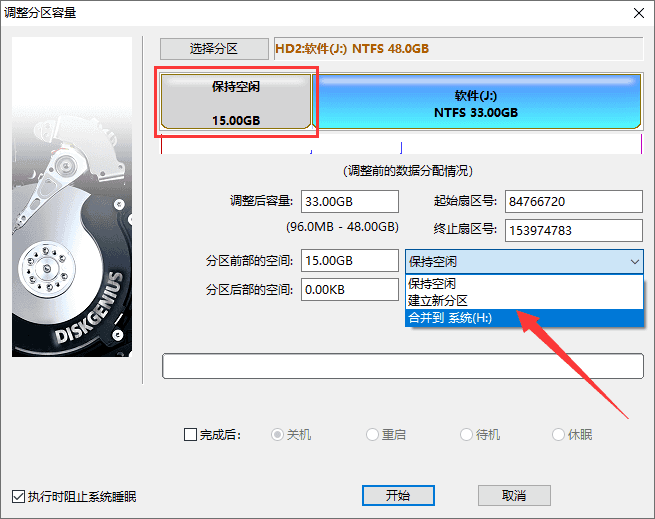
3. 点击“开始”按钮,DiskGenius会先显示一个提示窗口,显示本次无损分区调整的操作步骤以及一些注意事项,如下图所示:
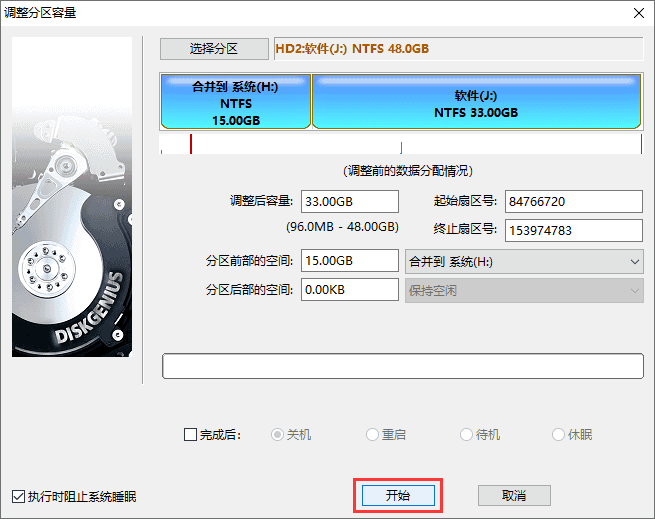
4. 点击“是”按钮,DiskGenius开始进行分区无损调整操作,如下图:
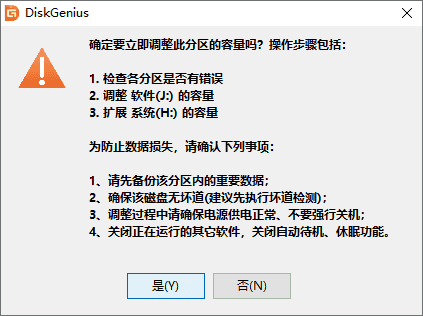
调整过程中,会详细显示当前操作的信息,如下图:

5. 调整分区结束后,点击“完成”按钮,关闭调整分区容量对话框,如下图:
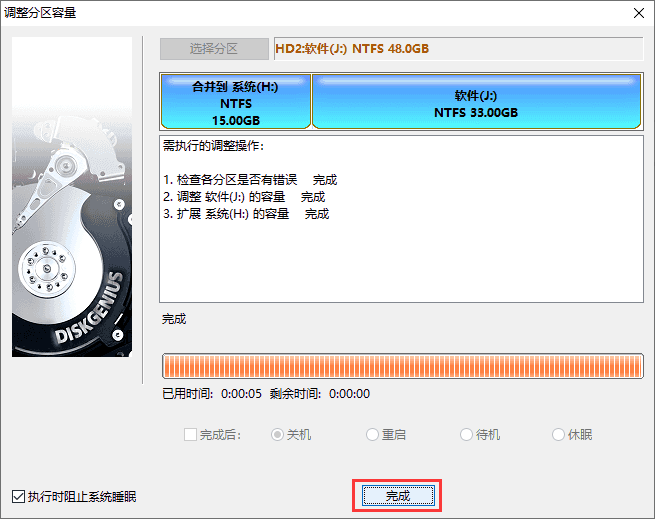
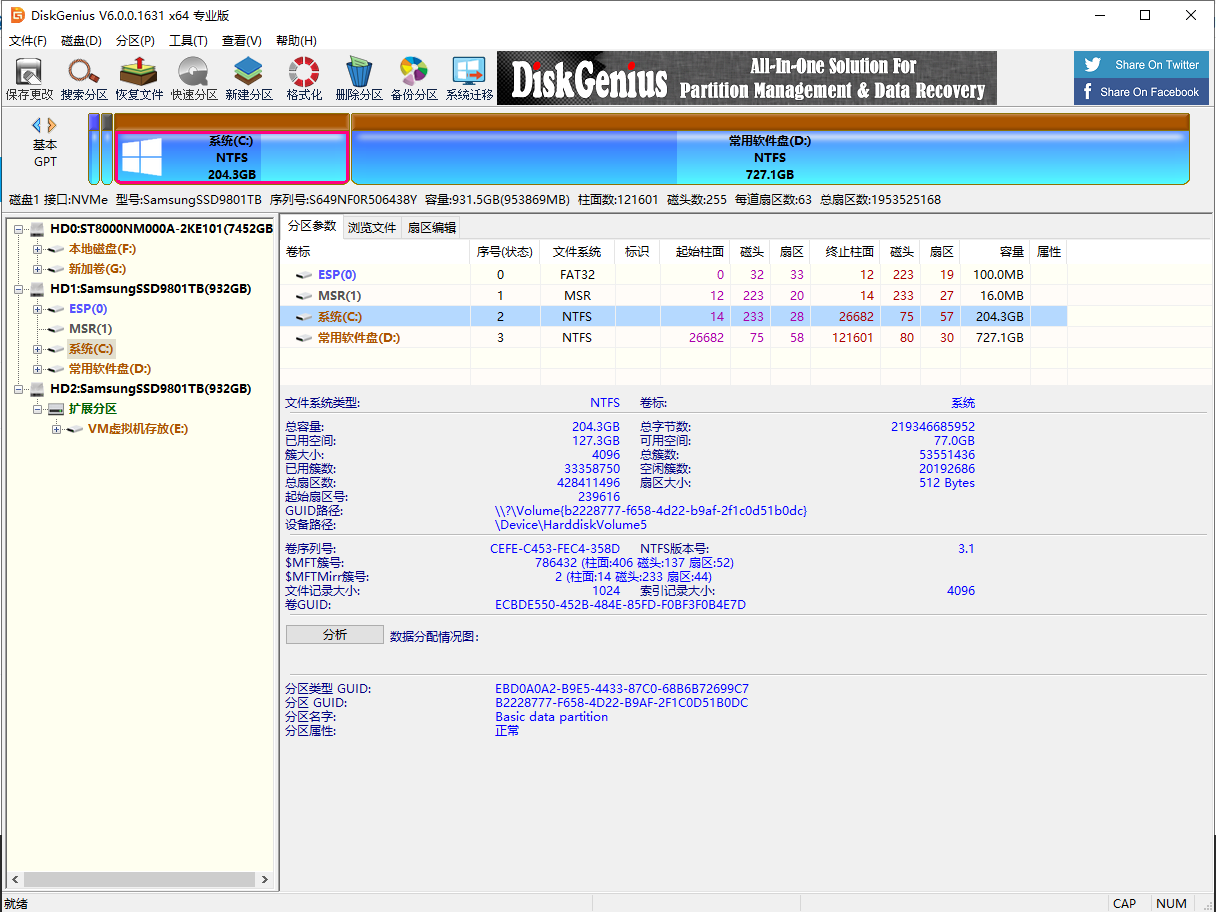
磁盘精灵软件功能:
数据恢复:支持从各种存储设备中恢复丢失或删除的数据,包括硬盘、移动硬盘、U盘、SD卡等。
能够恢复因误格式化、病毒攻击、分区丢失等原因造成的数据丢失情况。
提供深度扫描模式,尽可能地找回更多难以恢复的数据。
分区管理:
创建、删除、格式化分区,调整分区大小,移动分区位置,以及合并相邻分区等操作。
支持将一个大分区拆分为两个或多个小分区,并能将未分配的空间添加到现有分区中。
动态磁盘转换为基本磁盘,无需数据丢失。
备份与还原:
允许用户创建整个磁盘或指定分区的镜像文件,便于日后进行数据恢复。
支持增量备份和差异备份,有效节省备份时间和存储空间。
可以使用备份文件快速还原系统或数据至之前的状态。
坏道检测与修复:
对硬盘进行全面的表面扫描,检测并标记出坏扇区。
尝试修复发现的坏道,减少数据丢失的风险。
加密与解密:
支持对分区进行加密保护,确保敏感信息的安全性。
提供解密功能,方便用户在需要时访问被加密的数据。
虚拟磁盘支持:
能够直接读取和管理虚拟硬盘文件(如VMDK、VHD等),适用于虚拟机环境下的数据处理需求。
文件预览:
在恢复前可以预览照片、文档等多种类型的文件内容,帮助确认是否是所需恢复的文件。
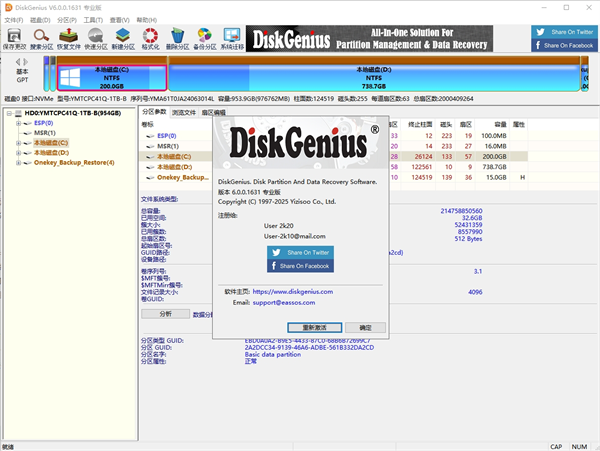
磁盘精灵怎么调分区大小?
1. 要想调整一个分区的大小,选中要调整大小的分区,然后点击鼠标右键,在弹出的菜单中,选择“调整分区大小”菜单项,如下图所示: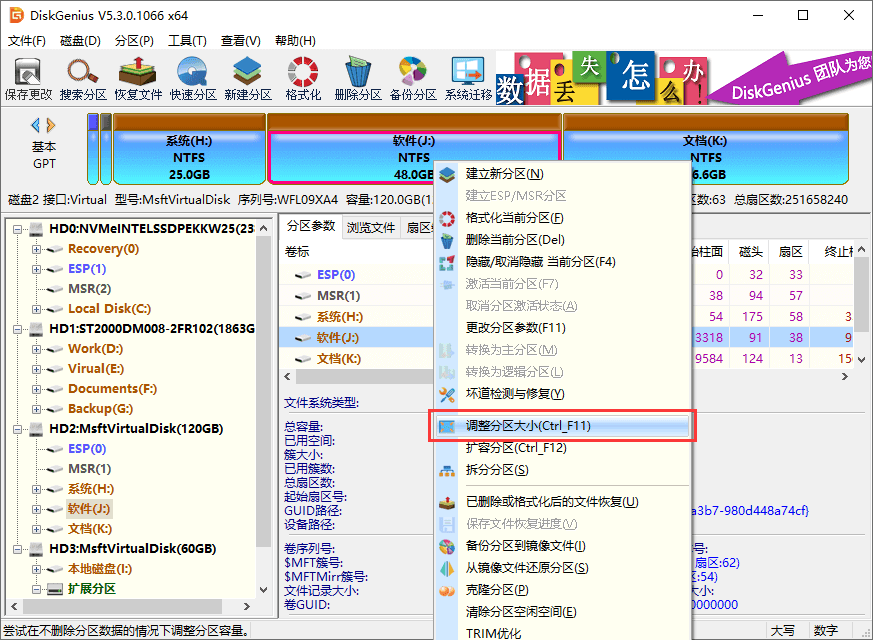
调整分区的大小,通常都涉及到两个或两个以上的分区。比如,要想将某分区的大小扩大,通常还要同时将另一个分区的大小缩小。要想将某个分区的大小缩小,则通常还要同时将另一个分区的大小扩大。在使用DiskGenius进行分区调整时,应该选择需要被调整小的分区。
软件弹出“调整分区容量”对话框,可以设置各个分区大小调整选项,如下图所示:
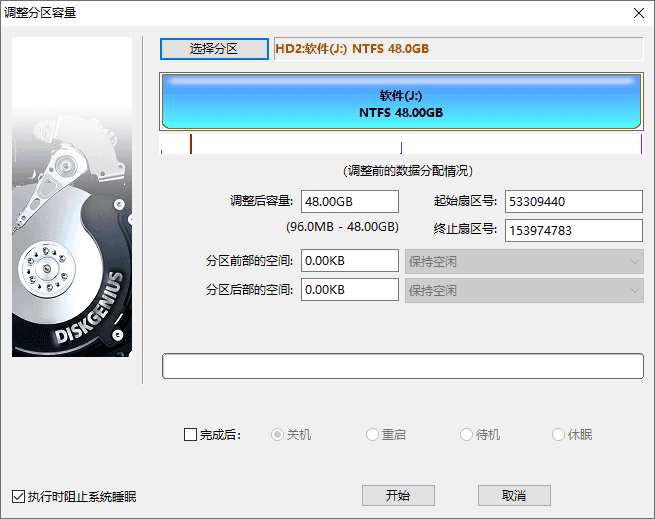
2. 拖拽分区前部或后部,设置需要调整的分区大小,然后在下拉框选择如何处理这部分磁盘空间,如下图所示:
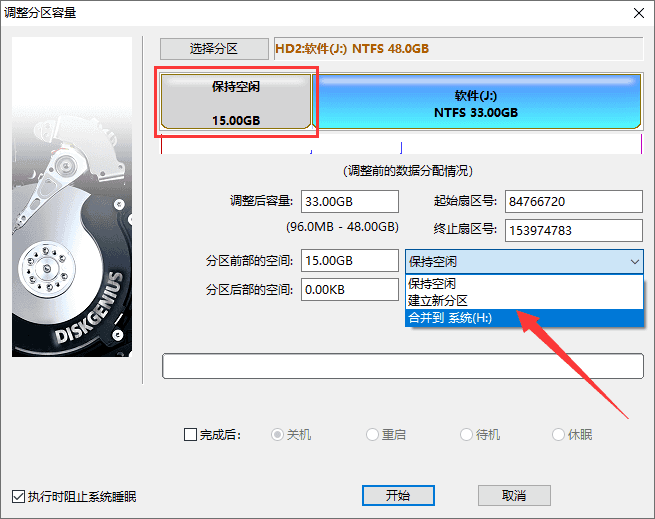
3. 点击“开始”按钮,DiskGenius会先显示一个提示窗口,显示本次无损分区调整的操作步骤以及一些注意事项,如下图所示:
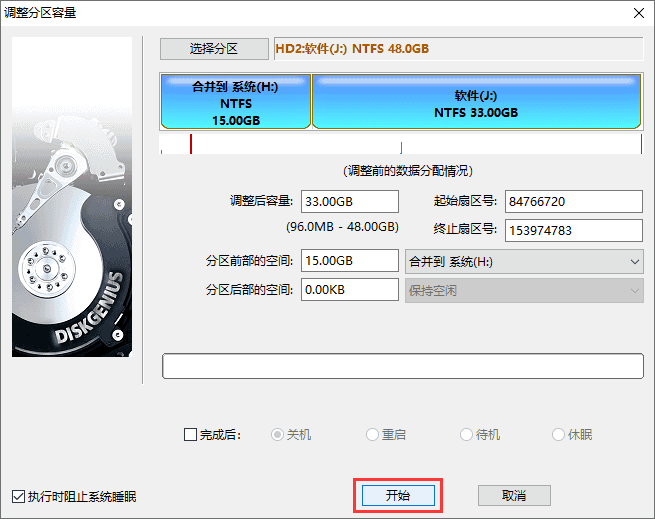
4. 点击“是”按钮,DiskGenius开始进行分区无损调整操作,如下图:
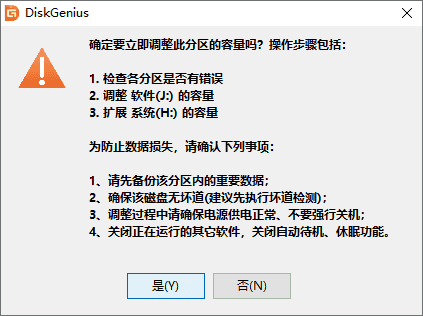
调整过程中,会详细显示当前操作的信息,如下图:

5. 调整分区结束后,点击“完成”按钮,关闭调整分区容量对话框,如下图:
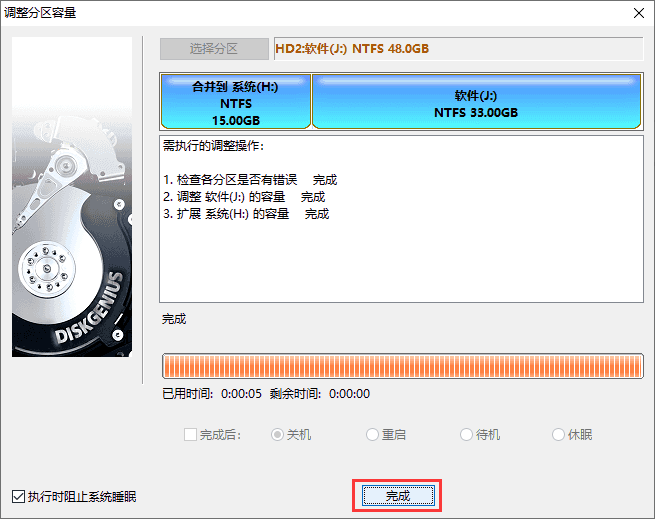
磁盘精灵怎么数据恢复?
1、选择磁盘点击恢复文件
打开Diskgenius软件,选择需要恢复的磁盘,点击“恢复文件”。

2、开始扫描数据
然后设置恢复选项,点击开始扫描数据。

3、右键复制文件
扫描完成,选择要恢复的文件,鼠标右键复制到电脑指定位置。

4、文件恢复完成
最后数据文件恢复完成即可。